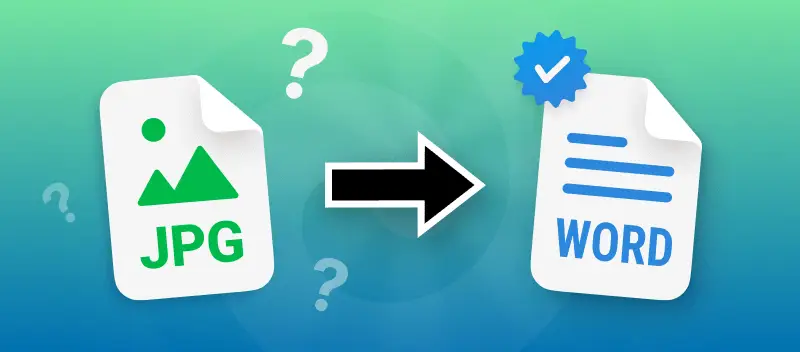Per gli utenti inesperti, convertire JPG in Word è un compito arduo. Tuttavia, puoi trovare alcuni convertitori online che possono svolgere facilmente questa attività. PDF Candy offre molti strumenti per convertire file in e da diversi formati e per convertire immagini in Word.
Oggi ti diremo come convertire JPG in Word in pochi semplici passaggi. Tutto ciò di cui hai bisogno è l'accesso a Internet e un computer o un dispositivo mobile a portata di mano. Segui le istruzioni per iniziare e ottenere un risultato finale di qualità.
Come convertire file JPG in Word?
Questo metodo è adatto per convertire le immagini in Word se le foto sono ad alta risoluzione e la qualità del testo è elevata. Richiede 2 conversioni continue, che vengono gestite rapidamente in un sito.
- Vai a convertitore da JPG a PDF.
- Carica la tua immagine o trascinala nel browser, quindi fai clic sul pulsante "Converti" per convertire l'immagine in PDF.
- Salva il file PDF creato sul tuo dispositivo e apri il convertitore da PDF a Word.
- Ripeti le istruzioni descritte nel secondo passaggio per caricare il documento e convertire JPG in Word.
- Scarica il file Microsoft Word di output o condividilo tramite il link.
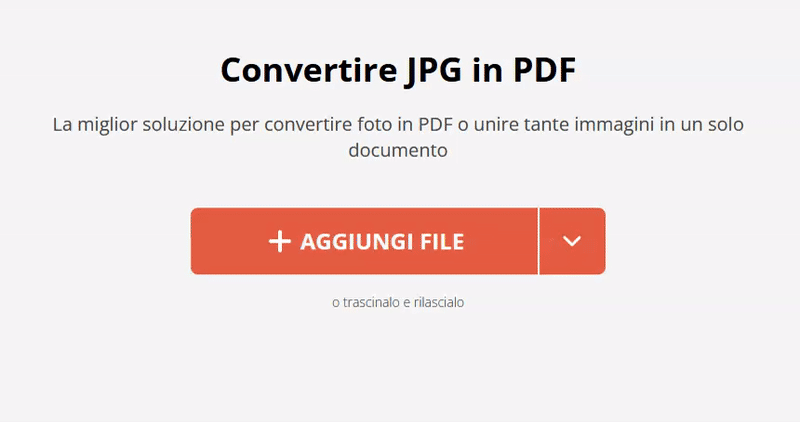
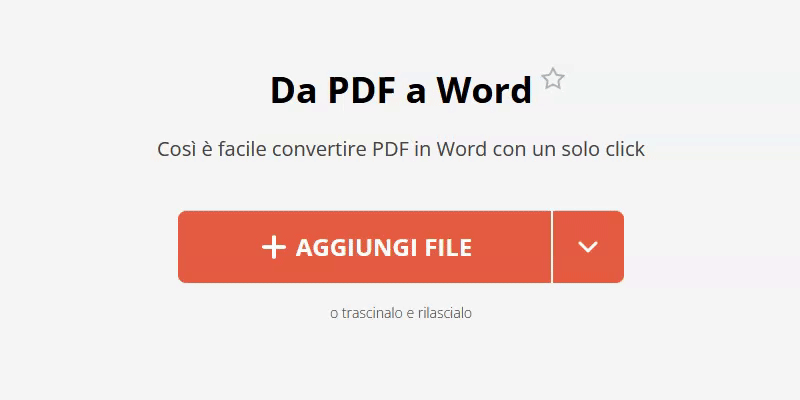
Come convertire un file JPG in Word se la foto o la scansione è di bassa qualità?
Un altro modo per convertire le immagini in testo consiste nell'aggiungere la tecnologia di riconoscimento ottico dei caratteri. Questo è utile quando si tenta di convertire scansioni o immagini sfocate in Word.
- Convertire JPG in PDF e salvare il file.
- Apri lo strumento "PDF OCR" ed elabora il documento.
- Selezionare la lingua originale del file e avviare il processo di riconoscimento dei caratteri.
- Salvare il file TXT di output e riaprirlo in Microsoft Word.
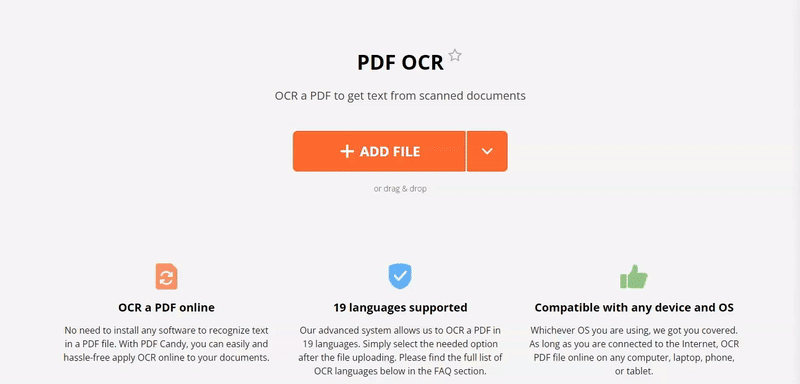
Vantaggi di questo sito Web per convertire JPG in Word
- Il servizio non si limita solo agli strumenti di conversione, ma ci sono ben 47 strumenti che ti consentono di modificare il contenuto secondo necessità.
- Alta velocità anche su computer deboli. Il servizio online non richiede elevate caratteristiche tecniche dei PC. Ti consente inoltre di lavorare con il programma ovunque e in qualsiasi momento.
- Conversione rapida dei file in altri formati supportati, indipendentemente dalla risoluzione degli oggetti grafici e dalla quantità di testo contenuta nel documento.
- Convertitore da JPG a Word che funziona su tutti i dispositivi con accesso a Internet e con diversi sistemi operativi.
- Un'interfaccia semplice e intuitiva sarà chiara anche a un utente inesperto. Questo non farà perdere tempo a studiare la piattaforma e inizierà subito a fare i compiti.
- Un'ampia selezione di strumenti aggiuntivi aiuta l'utente a risolvere una varietà di compiti, indipendentemente dalla loro scala e complessità. Unisci PDF o dividili, proteggi con password e modifica PDF e molto altro ancora!
- Grazie all'integrazione con Google Drive e Dropbox, i documenti possono essere convertiti da diversi dispositivi. Ad esempio, puoi iniziare a lavorare con un file PDF su un tablet mentre vai al lavoro e continuare con un'elaborazione più dettagliata in ufficio sul tuo PC. Ciò riduce significativamente il tempo necessario per lavorare con documenti elettronici e aumenta l'efficienza.
- L'accesso gratuito consente a chiunque abbia bisogno di utilizzare la piattaforma in qualsiasi momento.
Cos'altro si può fare oltre a convertire JPG in Word?
Abbiamo convertire un JPG in Word in pochi semplici passaggi. Prova altri strumenti utili per elaborare i tuoi file:
- Se state cercando un convertitore da immagini a Word per poter facilmente modificare il testo esistente in PDF, potete prima convertire JPG in PDF e poi modificare PDF online nel vostro browser.
- Se si teme che la sequenza delle foto nel PDF convertito sia interrotta, è sufficiente aggiungere numeri di pagina.
- Se le pagine sono ancora nell'ordine sbagliato, è sufficiente riorganizzare le pagine del PDF.